儘管有少數資料庫管理員(DBA)不相信執行定期資料庫備份是有用的,但對於怎樣執行最好,仍有很多意見。無論你支持哪一種方法,都有很多充分的理由保留資料庫結構描述的複本。當發生資料遺失時,你可以藉由結構描述還原資料庫的結構,然後使用最新的資料備份將資料填入資料庫。
一些資料庫供應商,例如 MySQL,提供了免費的公用程式(即 mysqldump),用於自行備份資料庫結構,而其他供應商則需要特定的管理工具來完成這項工作。如果你是 Navicat 使用者,則不需要外部工具。執行資料備份可以使用備份精靈,而複製結構描述則可以使用資料傳輸工具。在本文中,我們將學習如何使用資料傳輸工具!
關於資料傳輸工具
Navicat 資料傳輸工具是一個精靈主導的程序,讓你透過一系列螢幕畫面將資料表、集合或其他物件從一個資料庫或結構描述傳輸到另一個資料庫或結構描述,或傳輸到 SQL 或指令碼檔案。目標資料庫或結構描述可以在與來源相同的伺服器上,也可以在遠端伺服器上。在 Navicat Premium 中,你還可以跨伺服器類型傳輸物件,例如 從 MySQL 傳輸到 SQL Server。因為 MongoDB 是 NoSQL 文件資料庫,而不是傳統的關聯式資料庫,只有它不能傳輸到其他伺服器類型。
你可以在主功能表的 工具 > 資料傳輸 下找到啟動資料傳輸工具的命令:
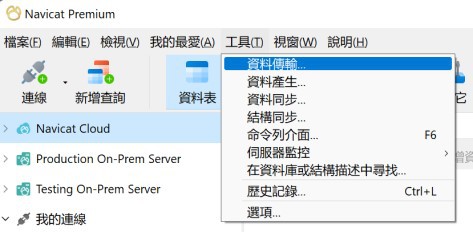
來源和目標畫面
第一個畫面是設定來源連線和資料庫/結構描述和目標的地方。目標可以是另一個連線,或者是一個 SQL 檔案,你可以在之後執行該檔案來重建資料庫結構描述。
我們將指定「檔案」選項,並選擇 SQL 或指令碼檔案的位置和名稱:
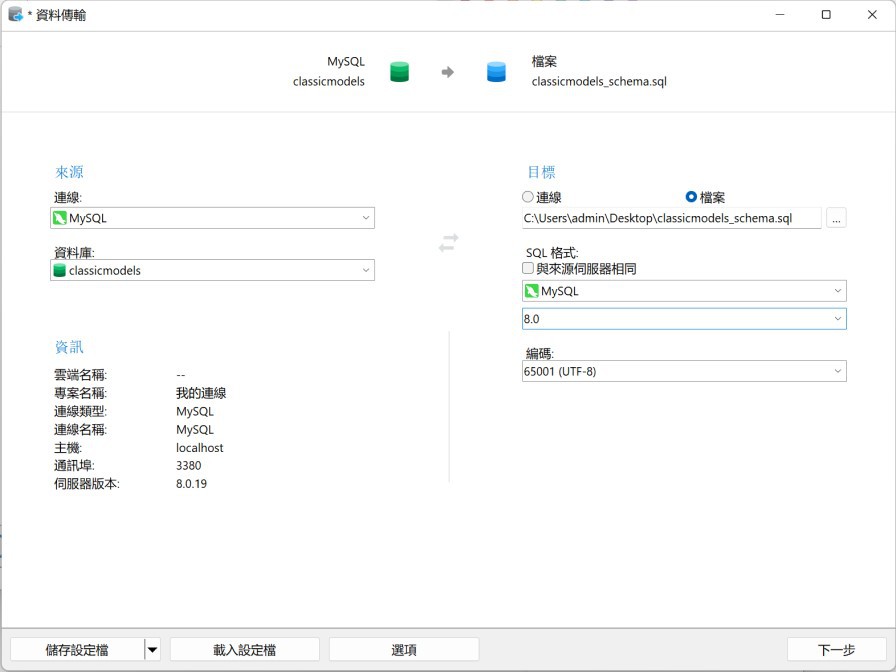
選項畫面
在來源和目標畫面的底部,你可以看到一個用於選擇各種選項的按鈕,包括資料表、記錄和其他選項。
若果只備份資料庫結構,只需取消勾選建立記錄選項,如下圖所示:
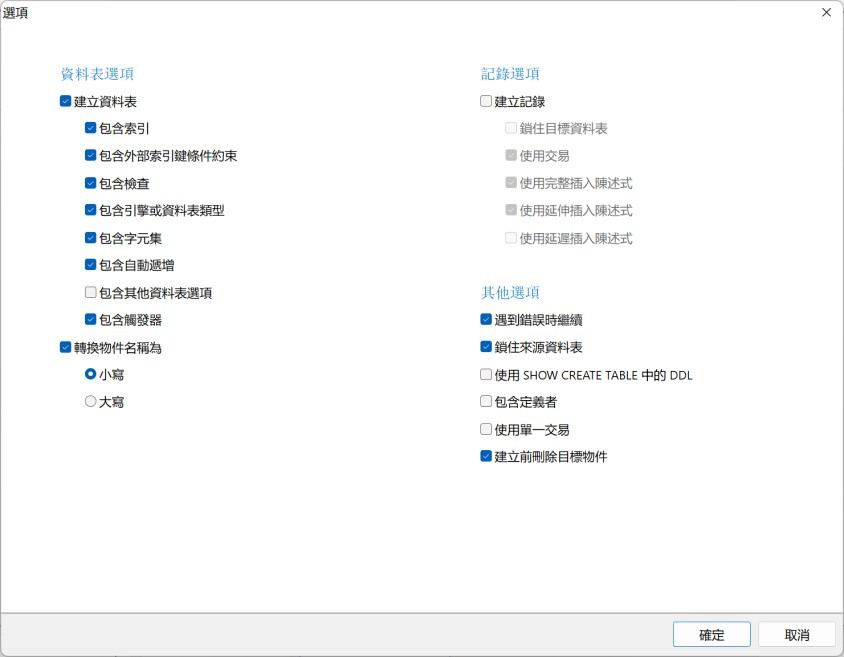
資料庫物件畫面
在資料庫物件畫面中,我們可以選擇要備份的資料表、檢視、程序/函式和事件。如果我們不選取任何物件,則會備份一個沒有任何物件的空資料庫。
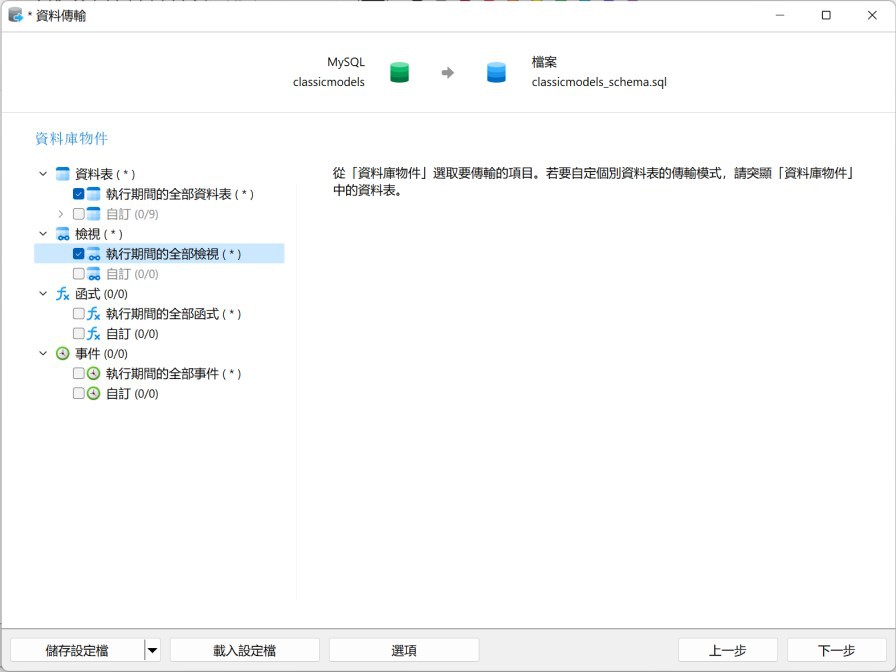
摘要畫面
程序的最後一個畫面顯示你在此程序中所做選擇的摘要,以便你在按「開始」按鈕之前檢查你的選擇。如果你想修改選擇,可以按「返回」按鈕返回到相關畫面。
你還可以找到幾個常用的選項,可讓你快速選取:
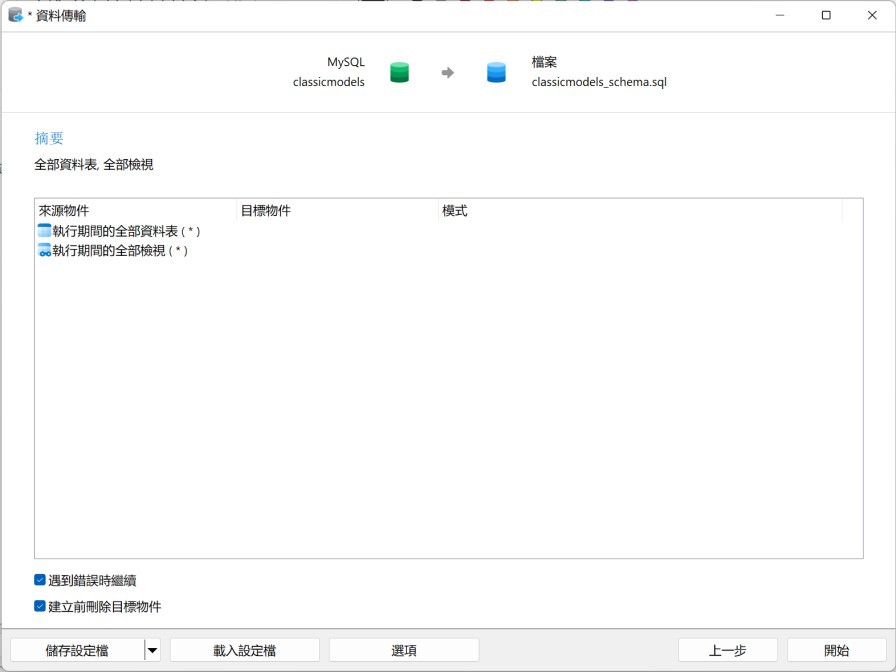
進度畫面
進度畫面顯示備份的每個步驟,以及傳輸物件、錯誤和運行時間的摘要:
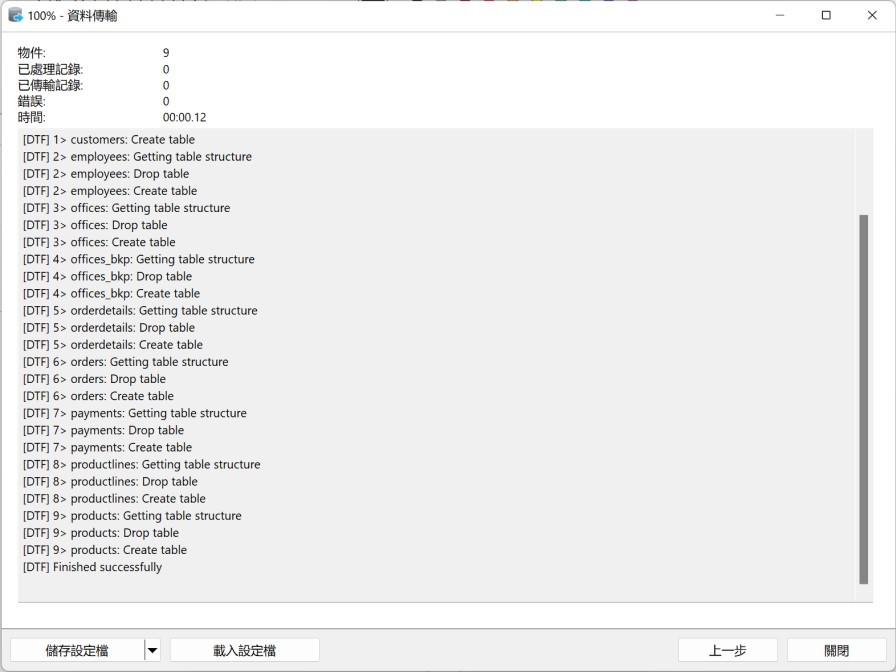
總結
保留資料庫結構描述的複本是一個好主意,這樣你就可以在資料遺失時,藉由結構描述還原資料庫結構,然後使用最新的資料備份將資料填入資料庫。雖然一些資料庫供應商,例如 MySQL,提供免費的公用程式(即 mysqldump)來自行備份資料庫結構,但更簡單的選擇是使用 Navicat 的資料傳輸工具。它可以透過一系列螢幕畫面將資料表、集合或其他物件從一個資料庫或結構描述傳輸到另一個資料庫或結構描述,或傳輸到 SQL 或指令碼檔案!








